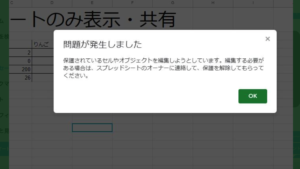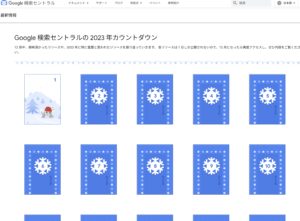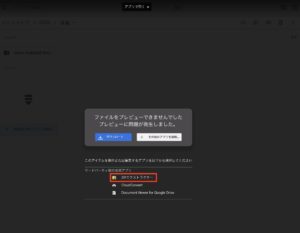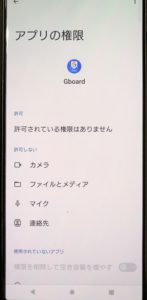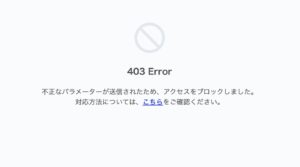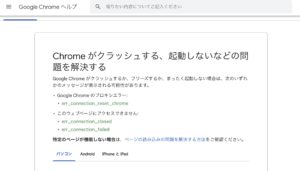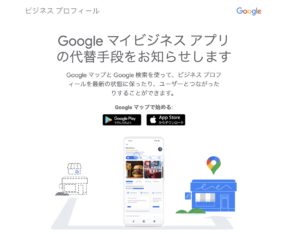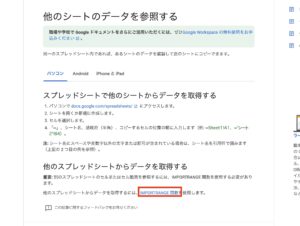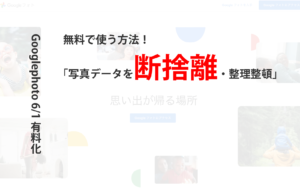こんにちは。 Smilefactoryten 加藤敦志です。

2019/12/01 公開記事から情報(非表示シートを表示させる)追加し、2021/03/09 記事内容をリライトしました。
Googleさんさえあれば必要なものは全て揃う..というくらいGoogleさんの凄さを日々感じております。 Googleスプレッドシートを共有することはあると思います。 例えば、Aシート内に3枚のシート、①、②、③シートがありますが、内①のみ共有したいという場合ないでしょうか?(お客様からのご質問) 色々資料のもととなるデータを別のスプレッドシートに保存するのではなくて、共有したいシートに保存しておきたい…でも見せたくないという場合です!
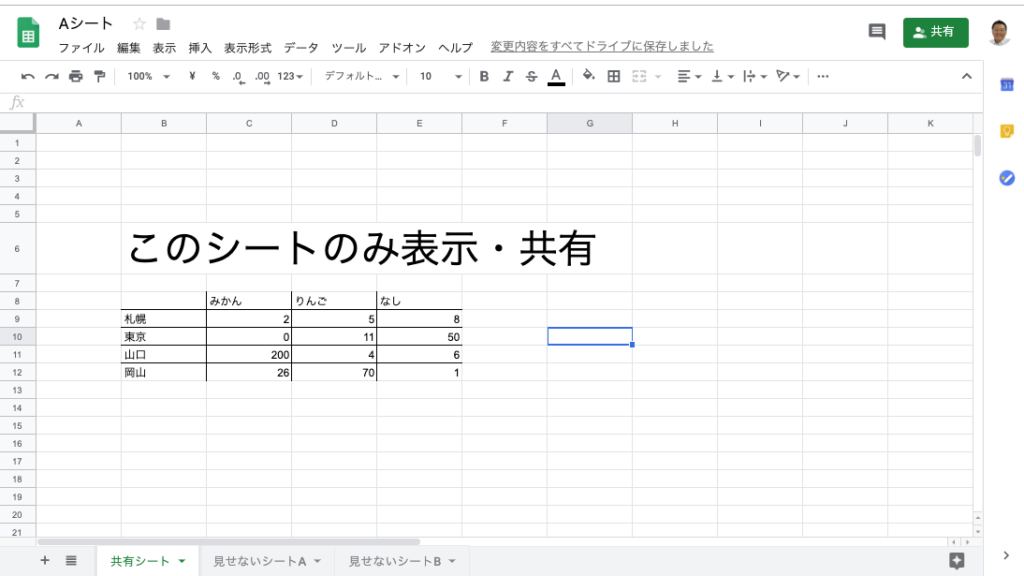
特定のシートのみ共有するには
以下の2つを準備する必要があります。
- 共有したくないシートを保護(自分のみ許可)する
- 共有したくないシートを非表示にする
シートを保護する
非表示だけで良いのでは?というご意見もありますが、非表示のみでは誤って共有者が編集してしまうことも考えられます。 データ、情報を安全に共有するためにも”シート保護”を設定すると問題なく共有することが出来ます。
設定は難しく有りません。 保護したいシートのタブ下向き▼をクリックし、”シート保護”を選択します。
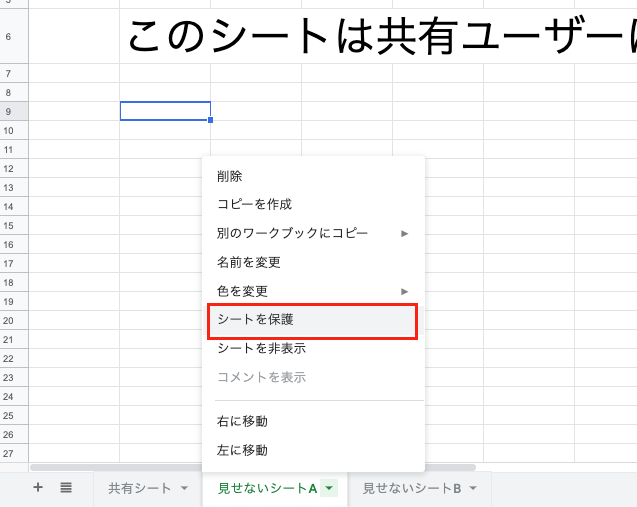
権限の範囲 ”シート”を選びます。 選択後、”権限設定”をクリックします。
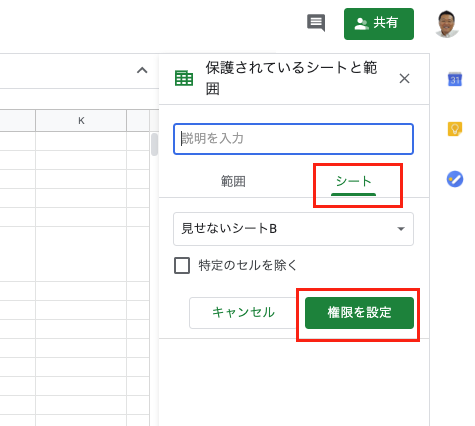
権限の範囲
権限を与える範囲はご利用の環境によってことなりますが、
- 共有するメンバーにも権限を与えたい場合
- 自分のみ権限を与えておきたい場合
2パターンがあると思います。 今回は「自分のみ権限」を与えることとして設定します。
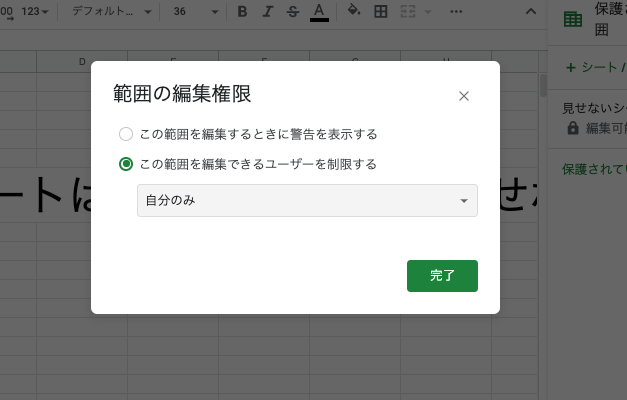
シートを非表示にする
編集させたくないシートを保護したあと、非表示の設定をします。 すでにシート保護しているため、万が一共有者が非表示のシートを表示させようとしてもポップアップ表示により「問題が発生しました」と表示され、非表示のシートを表示することは出来ません。
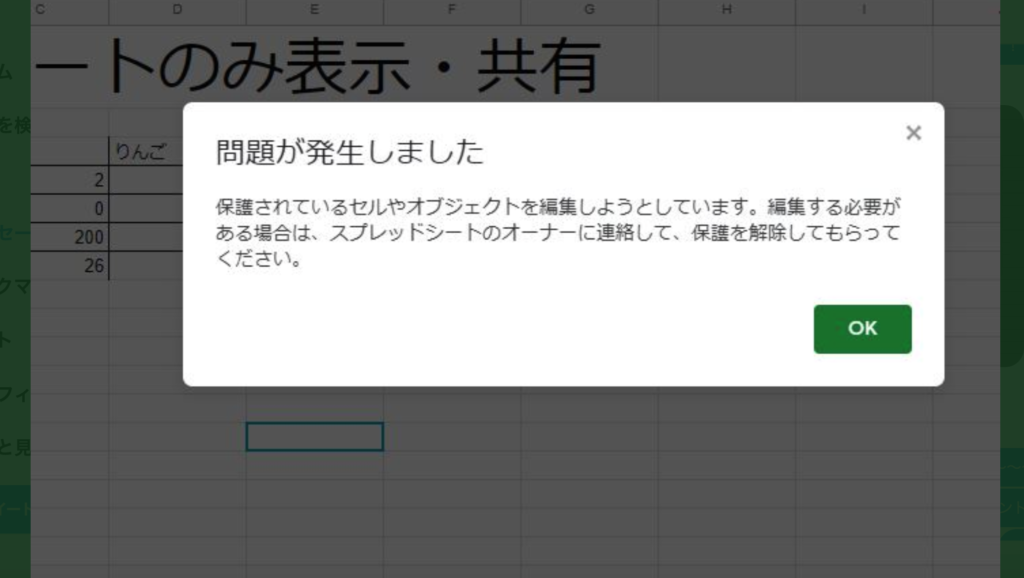
シートを非表示にするには、非表示にしたいシートのタブ下向き▼をクリックして「シートを非表示」を設定すればOKです。
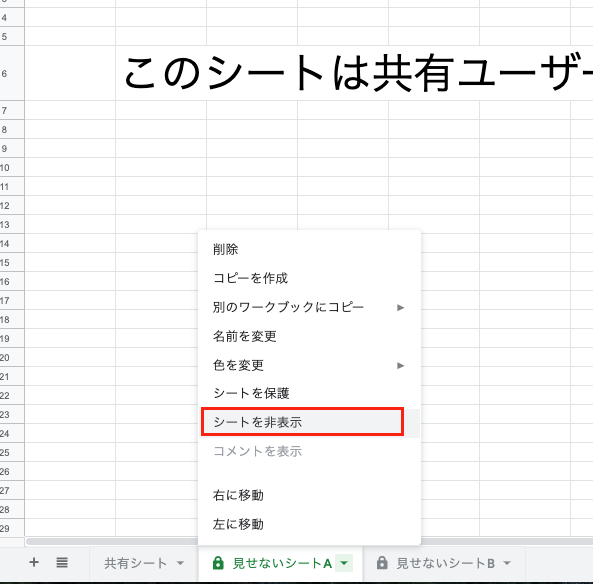
ここまで設定できれば、あとは共有する相手に送信すればOKです。
非表示シートを表示させる
共有させたくない非表示設定シートを、自分で改めて表示させる方法です。
メニュー>表示>非常時シートから表示させたいシートを表示することができます。
あくまで権限があるユーザーが操作できます。
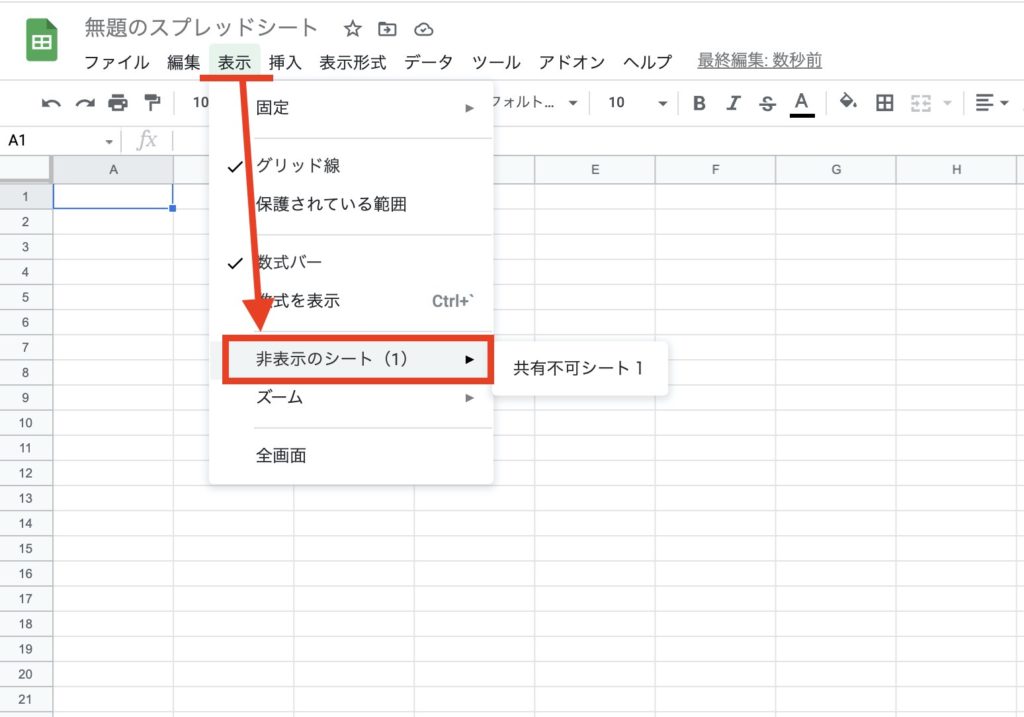
共有する
共有する場合必ず必要になるのは、共有する相手のgmailアドレスが必要になります。 Eメールアドレスではなく、gmailアドレスです。
そちらをご用意いただいて、画面右上(GoogleChrome mac環境)の共有ボタンをクリックし、共有相手のgmailアドレスを入力します。
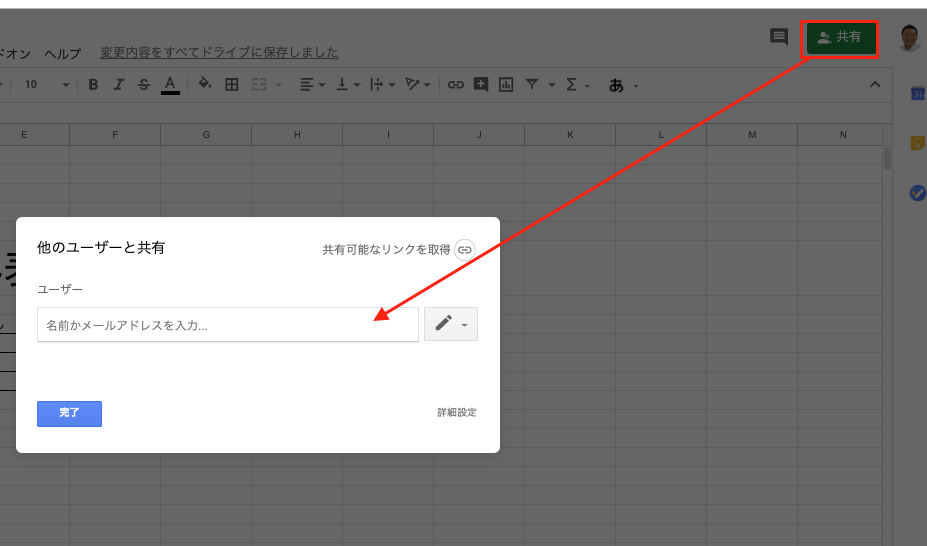
細かく設定したい場合には「詳細設定」をクリックしてお使いのご利用環境に合わせて設定をおこなってください。
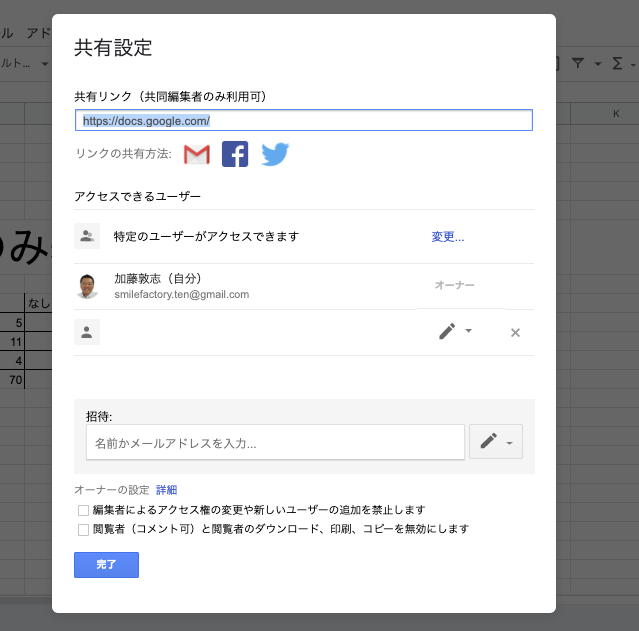
操作、設定は以上になります。
Googleスプレッドシートの中の特定の1シートのみ共有する方法は、基本特定のシートのみを共有することはできません。 上記の”シート保護”や”非表示”機能を使うことで、特定のシートのみ共有のようにすることが可能です。
必要な方の参考にして頂けると幸いです。